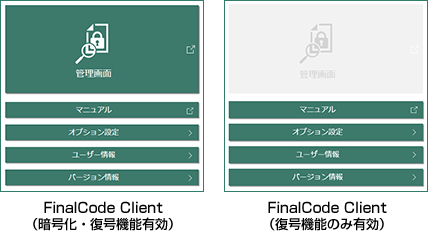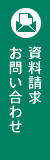クライアントプログラムのダウンロード
お客様の環境や用途に合せたクライアントプログラムをご用意しています。下記よりダウンロードしてご利用ください。
| クライアントプログラムの種類 | 暗号化処理 | 復号処理 | 機能 | 備考 |
|---|---|---|---|---|
| FinalCode Client | ○ | ○ | ファイルの暗号化・閲覧機能、ログ管理機能、管理機能、操作制限機能 等 | 暗号化処理を行うにはライセンスをご購入の上、システム管理者によるユーザー登録が必要です。 |
FinalCode Reader for iOS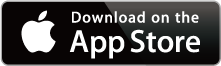
|
× | △※ | Microsoft Officeファイルを含む複数の拡張子のFCLファイルの閲覧、ブラウザービューファイルの閲覧、透過暗号ファイルの閲覧 | ※編集、印刷、コピー・ペースト、元ファイル取り出しは権限が与えられていても「FinalCode Reader」では実行できません。 ※pdf形式以外の暗号化ファイルは、pdf形式に変換してから表示します。 |
FinalCode Reader for Android |
||||
| リモートインストールツール.Zip | ○ | ○ | ファイルの暗号化・閲覧機能、ログ管理機能、管理機能、操作制限機能 等 | Active Directoryとグループポリシーを活用して、社内のWindows PCに一括インストールするためのインストーラーパッケージファイル(msi/mst)です。
※リモートインストールマニュアルは、サポート情報サイトからダウンロード可能です。 |
| Outlook アドイン | ○ | × | ファイルの暗号化 | 本アドインを使用するには、「FinalCode Client」のインストールが終了しており、ライセンスが有効なユーザーの登録まで終了している必要があります。 |
「FinalCode Client」は認証時・ログ出力時のみ起動・通信するため、常駐起動型のクライアントソフトのように、PCとネットワークのリソースを浪費することはありません。

カンタン動画マニュアル
開封テスト・判別方法
暗号化ファイルの開封テスト
「FinalCode Client」のインストール後、FinalCodeで暗号化したファイルが開封できるかを確認していただけるテストファイルをご用意しました。下記よりテストファイルをダウンロードして、ご確認ください。
FinalCode Clientで暗号化処理が可能か否かの判別方法
お使いの「FinalCode Client」で暗号化処理が可能か否かは初期起動画面で判別が可能です。図のように「管理画面」というボタンがアクティブ表示されていれば、お客様の「FinalCode Client」は暗号化処理が可能です。